υπενθυμίσεις Η εφαρμογή είναι μια από τις πιο συχνά χρησιμοποιούμενες εφαρμογές στο iPhone ή το iPad σας. Παρέχει έναν απλό και βολικό τρόπο για να σας υπενθυμίζει συγκεκριμένες πληροφορίες, εκκρεμότητες, πράγματα και εκδηλώσεις, ειδικά τα ξεχασμένα είδη. Γνωρίζεις πώς να διαγράψετε υπενθυμίσεις στο iPhone μόλις τα ολοκληρώσετε;
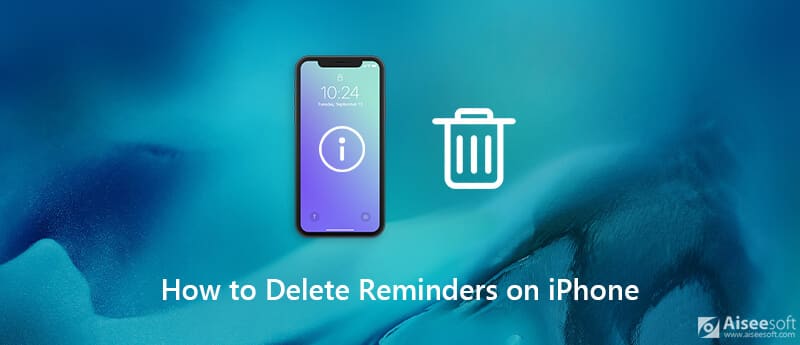
Όταν τελειώσετε με τις υπενθυμίσεις iPhone και δεν τις χρειάζεστε πλέον, πρέπει να διαχειριστείτε και να διαγράψετε ορισμένες λίστες υπενθυμίσεων. Εδώ σε αυτήν την ανάρτηση, θέλουμε να μοιραστούμε 3 απλές μεθόδους για να διαγράψετε υπενθυμίσεις στο iPhone.
Αρχικά, θα σας πούμε τον κοινό τρόπο διαγραφής μιας υπενθύμισης στο iPhone ή το iPad σας. Μπορείτε να ακολουθήσετε τα παρακάτω βήματα για να ρυθμίσετε και να απαλλαγείτε από υπενθυμίσεις στο iPhone.
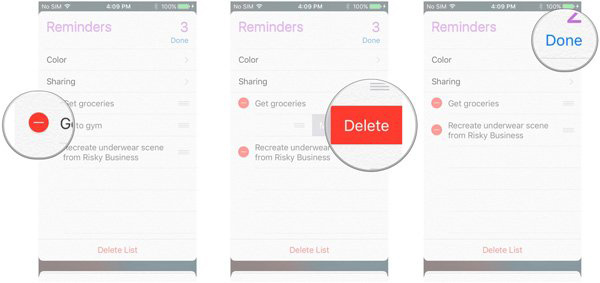
Ένα πράγμα που πρέπει να γνωρίζετε είναι ότι, μόλις πατήσετε το κουμπί Διαγραφή, η υπενθύμιση του iPhone σας θα διαγραφεί απευθείας. Δεν υπάρχει διαγραφή επιβεβαίωσης.
Με την πρώτη μέθοδο, μπορείτε εύκολα να διαγράψετε μια λίστα στο iPhone και το iPad σας. Στο νέο iOS 13/14, δεν επιτρέπεται να επιλέγετε και να διαγράφετε πολλές υπενθυμίσεις ταυτόχρονα. Εάν θέλετε να καταργήσετε γρήγορα πολλές υπενθυμίσεις iPhone, μπορείτε να ελέγξετε την παρακάτω λύση.
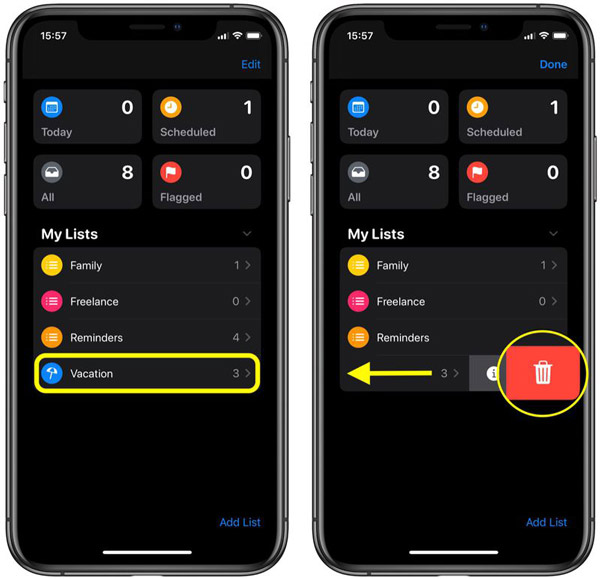
Με αυτήν τη μέθοδο, μπορείτε να διαγράψετε τις λίστες υπενθυμίσεων iPhone πιο γρήγορα. Ομοίως, δεν υπάρχει μήνυμα συμμόρφωσης διαγραφής και αυτή η λειτουργία δεν μπορεί να αναιρεθεί. Επομένως, προτού το κάνετε, επιβεβαιώστε τη λίστα υπενθυμίσεων που θέλετε να διαγράψετε.
Εδώ μπορεί να θέλετε: Τρεις τρόποι επαναφοράς / ανάκτησης υπενθυμίσεων iPhone
Μπορείτε να βασιστείτε στις πρώτες 2 μεθόδους για να απαλλαγείτε εύκολα από υπενθυμίσεις στο iPhone. Αλλά μερικές φορές, αυτές οι διαγραμμένες υπενθυμίσεις ενδέχεται να εμφανιστούν ξανά σε απροσδόκητους τρόπους όταν αλληλεπιδρούν αργότερα με υπενθυμίσεις. Εάν θέλετε να διαγράψετε πλήρως όλες τις υπενθυμίσεις στο iPhone / iPad, μπορείτε να χρησιμοποιήσετε το ισχυρό λογισμικό διαγραφής υπενθυμίσεων, FoneEraser.

Λήψεις
FoneEraser - Ο καλύτερος τρόπος διαγραφής υπενθυμίσεων στο iPhone
100% ασφαλής. Χωρίς διαφημίσεις.

Για να βοηθήσετε τον υπολογιστή σας να αναγνωρίσει γρήγορα το iPhone σας, πρέπει να πατήσετε Εμπιστευθείτε αυτόν τον υπολογιστή στην οθόνη του iPhone σας.


Αυτή η γόμα δεδομένων iPhone προσφέρει έναν εύκολο τρόπο γρήγορης κατάργησης όλων των δεδομένων iOS, συμπεριλαμβανομένων των υπενθυμίσεων. Είναι ειδικά σχεδιασμένο για την εκκαθάριση δεδομένων iPhone για πώληση ή μεταφορά σε άλλο άτομο.
Ερώτηση 1. Πώς να ελέγξετε τη διαγραμμένη υπενθύμιση στο iPhone;
Όπως αναφέρθηκε παραπάνω, η λειτουργία διαγραφής υπενθύμισης iPhone δεν μπορεί να αναιρεθεί. Τι γίνεται αν διαγράψετε κατά λάθος μια σημαντική λίστα υπενθυμίσεων; Στην πραγματικότητα, η Apple σχεδίασε ένα Πρόσφατα Διαγράφηκε λειτουργία στην εφαρμογή Υπενθυμίσεις σε περίπτωση που καταργήσετε κατά λάθος κάτι. Μπορείτε να μεταβείτε στην εφαρμογή Υπενθυμίσεις και να πατήσετε Φάκελοι > Πρόσφατα διαγράφηκε για να το ελέγξετε.
Ερώτηση 2. Πόσο θα διατηρηθούν οι διαγραμμένες υπενθυμίσεις στο iPhone;
Η διαγραμμένη υπενθύμιση iPhone θα αποθηκευτεί στη συσκευή σας iOS για 30 ημέρες. Μετά από αυτό το χρονικό διάστημα, θα διαγραφεί οριστικά.
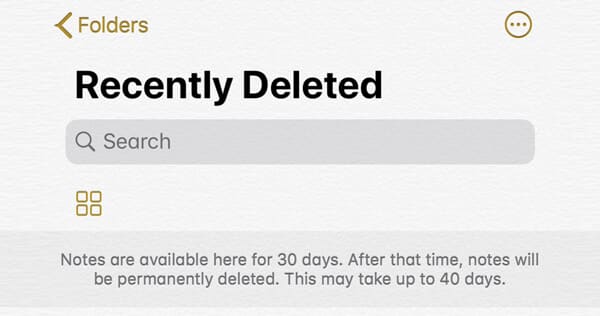
Ερώτηση 3. Πώς να επεξεργαστείτε και να χρησιμοποιήσετε Υπενθυμίσεις στο iOS 13/14;
Εάν χρησιμοποιείτε το πιο πρόσφατο iOS 13/14, μπορείτε να πατήσετε + για να δημιουργήσετε μια νέα υπενθύμιση. Ομοίως, μπορείτε να πατήσετε το κουμπί ώρας για να ορίσετε μια προθεσμία για την υπενθύμιση. Μπορείτε επίσης να προσθέσετε μια τοποθεσία / συνημμένο και να την επισημάνετε. Μπορείτε επίσης να χρησιμοποιήσετε το κουμπί επεξεργασίας λεπτομερειών για να επεξεργαστείτε τις λεπτομερείς πληροφορίες της υπενθύμισης.
Η εφαρμογή Υπενθυμίσεις της Apple είναι μια προεπιλεγμένη εφαρμογή που χρησιμοποιείται συνήθως. Μπορείτε να δημιουργήσετε πολλές λίστες υποχρεώσεων σε αυτό για απλή υπενθύμιση. Με τόσες πολλές υπενθυμίσεις iPhone που συγκεντρώνονται εκεί, είναι σιωπηλά απαραίτητο να διαχειριστείτε και να διαγράψετε τα στοιχεία υπενθύμισης που έχουν ολοκληρωθεί. Αυτή η ανάρτηση μοιράζεται 3 απλούς τρόπους για να σας βοηθήσει διαγράψτε υπενθυμίσεις στο iPhone. Μπορείτε να επιλέξετε το προτιμώμενο για να κάνετε τη διαγραφή. Αφήστε μας ένα μήνυμα εάν εξακολουθείτε να έχετε απορίες.
Αποκλεισμός μηνυμάτων / κλήσεων
1. Αποκλεισμός αριθμού αναγνώρισης καλούντος στο iPhone 2. Ανάκτηση αποκλεισμένων μηνυμάτων στο iPhone 3. Καλέστε κάποιον από έναν αποκλεισμένο αριθμό 4. Πώς να ξέρω αν κάποιος με έχει αποκλείσει στο kik 5. Αποκλεισμός κατάργησης αποκλεισμού κάποιου WhatsApp 6. Αποκλεισμός Deactive Facebook Μηνυμάτων
Το πιο ισχυρό βοηθητικό πρόγραμμα που χρησιμοποιείτε ποτέ, επιτρέποντας στους χρήστες να διαγράφουν μόνιμα και σχολαστικά όλα τα περιεχόμενα του iPhone, όπως επαφές, μηνύματα, φωτογραφίες, βίντεο, σημειώσεις κλπ.
100% ασφαλής. Χωρίς διαφημίσεις.